Correção o aplicativo de configurações não funciona ou abre no Windows 10
Desde o lançamento do Windows 8, a Microsoft tem tentado agradar os usuários de tablets, apresentando aplicativos universais e amigáveis ao toque, Loja e novos gestos. No Windows 10, a Microsoft aprimorou o aplicativo Configurações para facilitar a navegação e incluir novas opções.
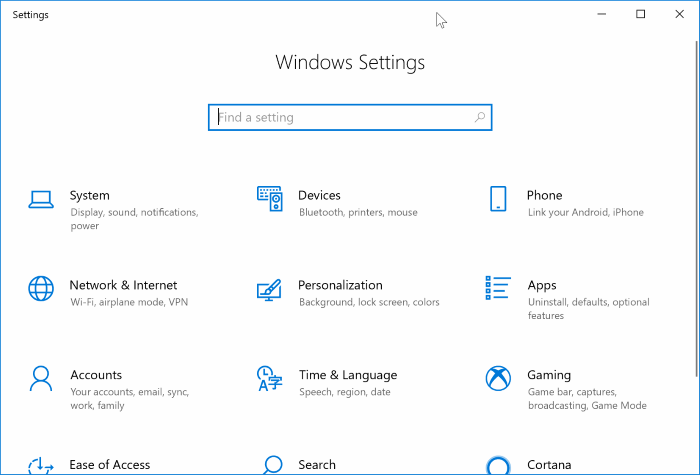
No Windows 10, os usuários precisam acessar o aplicativo Configurações com mais frequência do que o Painel de Controle clássico, pois as configurações dos recursos recém-adicionados estão disponíveis exclusivamente no aplicativo Configurações.
Nos últimos dias, vimos muitos usuários reclamando que o aplicativo Configurações não pode ser iniciado clicando no ícone Configurações no menu Iniciar. Alguns usuários também estão relatando que o aplicativo Configurações não está funcionando corretamente.
Se o aplicativo Configurações não estiver abrindo ou funcionando, você pode tentar as seguintes soluções.
< concepts Fix 1 of 9
Verifique se o aplicativo Configurações está desativado
Existe uma disposição na Política de Grupo e no Registro do Windows para desativar o aplicativo Configurações. Portanto, é uma boa ideia verificar se ele está desativado antes de tentar outras soluções. Consulte como habilitar ou desabilitar as Configurações no Windows 10 para habilitar as Configurações por meio da Política de Grupo ou Configurações.
Correção 2 de 9
Redefina o aplicativo Configurações no Windows 10
Há uma opção oculta presente no Windows 10 para redefinir o aplicativo Configurações. Veja como fazer isso.
Etapa 1: digite “ Configurações ” no campo de pesquisa Iniciar / barra de tarefas para ver o aplicativo Configurações nos resultados da pesquisa.
Etapa 2: Clique com o botão direito na entrada do aplicativo Configurações e clique em Configurações do aplicativo para abrir a página de configurações avançadas de Configurações.
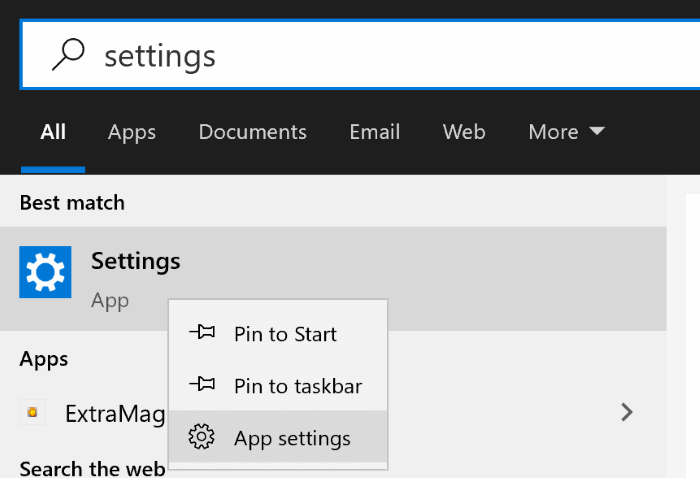
Etapa 3: aqui, clique no botão Redefinir . Clique no botão Redefinir novamente ao ver uma caixa de diálogo pop-up com o botão Redefinir.
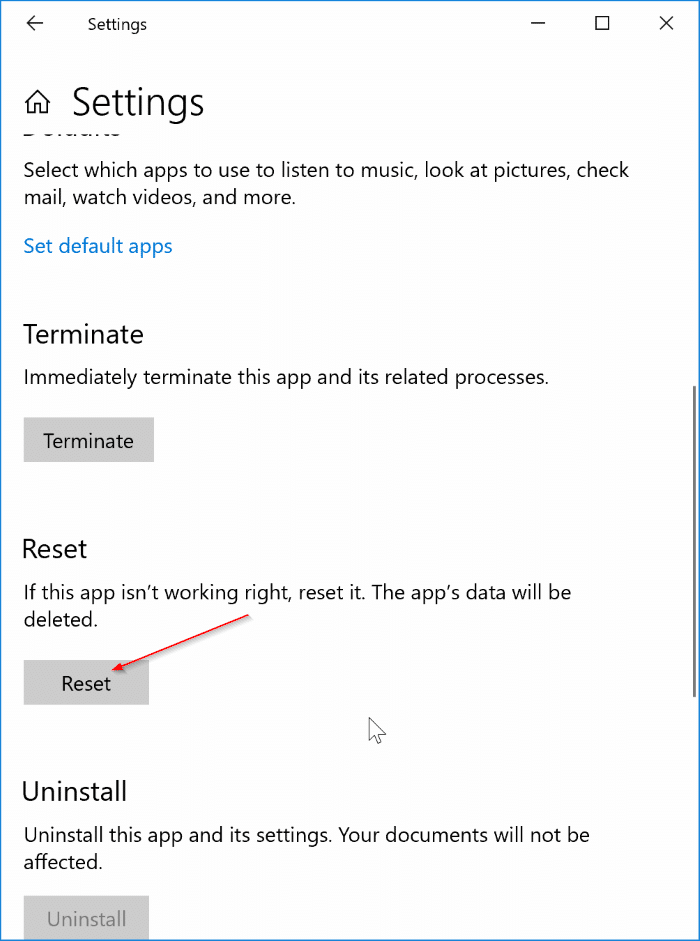
Corrigir 3 de 9
Reinstale o aplicativo Configurações no Windows 10
Como outros aplicativos, também é possível reinstalar o aplicativo Configurações no Windows 10. Tudo que você precisa fazer é executar um comando da janela do PowerShell.
Etapa 1: Abra o PowerShell como administrador. Para fazer isso, clique com o botão direito em Iniciar e clique em PowerShell (admin) . Clique no botão Sim ao obter o prompt de Controle de Conta de Usuário.
Etapa 2: copie e cole o seguinte comando na janela e pressione a tecla Enter para reinstalar o aplicativo Configurações.
Get-AppXPackage | foreach {Add-AppxPackage -DisableDevelopmentMode - Registre “$ ($ _. InstallLocation) \\ AppXManifest.xml”}
< Paul Fix 4 of 9
Use este solucionador de problemas oficial
A Microsoft lançou um solucionador de problemas para corrigir vários problemas do Windows 10. Clique aqui para baixar o solucionador de problemas. Depois de baixar e executar o solucionador de problemas, clique no botão Avançar para permitir que o solucionador de problemas analise e corrija o problema.
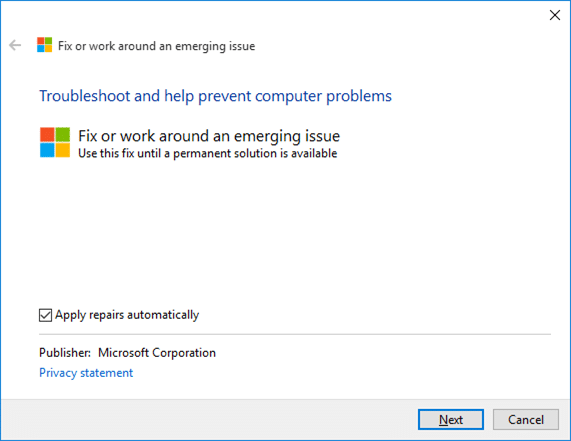
Quando ele detectar o problema, clique no botão Avançar para corrigir o problema.
< Paul Fix 5 of 9
Instalar atualizações disponíveis
A Microsoft está lançando correções para resolver vários problemas do Windows 10, incluindo o aplicativo Configurações. Portanto, certifique-se de que a instalação do Windows 10 esteja atualizada antes de pular para outras correções.
<✓ Fix 6 of 9
Tente acessar o aplicativo Configurações de outros lugares
Existem algumas maneiras de abrir o aplicativo Configurações no Windows 10. Você pode usar o logotipo do Windows + tecla de atalho I ou clicar no ícone do centro de ações (na bandeja do sistema) e, em seguida, clicar em Todas as configurações para abrir o mesmo .
Correção 7 de 9
Reparar arquivos de sistema do Windows 10
O aplicativo Configurações pode não abrir se uma de suas falhas estiver corrompida. Reparar arquivos de sistema deve corrigir isso. Consulte nosso guia sobre como reparar arquivos de sistema do Windows 10 corrompidos para obter instruções.
<✓ Fix 8 of 9
Crie uma nova conta de usuário
Na maioria das vezes, aplicativos modernos como as configurações funcionam sem problemas em uma conta de usuário recém-criada. Portanto, crie uma nova conta de usuário local ou da Microsoft e verifique se o aplicativo Configurações está sendo aberto. Se estiver funcionando, você pode migrar seus dados da conta anterior para a nova antes de excluir a conta de usuário antiga.
< Paul Fix 9 of 9
Reparar Windows 10
Se nenhuma das soluções acima ajudou você a abrir as configurações, considere reparar a instalação do Windows 10 mantendo seus dados importantes. Consulte nosso guia de instalação do Windows 10 para obter instruções.
Se nada funcionar, redefina seu PC com Windows 10 ou redefina o PC com Windows 10 para as configurações de fábrica.
\u0026 nbsp;